명령 프롬프트는 하드 드라이브 파일 복구, 플래시 드라이브 복구 및 메모리 카드를 포함하여 Windows와 관련된 많은 문제를 해결할 수 있습니다. 이 강력한 내장 유틸리티는 많은 사용자가 하드 드라이브의 불량 섹터를 복구하고 RAW 파일 시스템을 NTFS로 변환하는 데 도움이되었습니다 . 손상된 파일을 수정하려면 기본 제공 도구 또는 타사 도구를 사용할 수도 있습니다. 여기에서는 네 가지 가능한 솔루션을 자세히 소개합니다. 지금 확인하세요!
| 해결 방법 | 상세 방법 |
|---|---|
| 방법 1. 소프트웨어로 손상된 파일 복구 | 1 단계. EaseUS 데이터 복구 마법사를 사용하고 손상된 파일이 저장된 디스크 위치를 선택합니다. "스캔"을 클릭하여 손상된 파일을 찾아서 복구... 자세히 보기 |
| 방법 2. 명령 프롬프트 (CHKDSK)를 사용하여 손상된 파일 복구 | 1 단계. 검색 상자에 CMD를 입력합니다. 명령 프롬프트를 마우스 오른쪽 단추로 클릭하고 "관리자 권한으로 실행"을 선택... 자세히 보기 |
| 방법 3. CHKDSK 대안을 실행하여 손상된 파일 복구 | EaseUS CleanGenius를 설치> "파일 표시"를 클릭>"파일 시스템 오류 확인 및 수정"를 선택... 자세히 보기 |
| 방법 4. 명령 프롬프트 (SFC)를 사용하여 손상된 파일 복구 | 1 단계. 검색 상자를 열고 CMD를 입력합니다. 명령 프롬프트를 마우스 오른쪽 버튼으로 클릭하고 "관리자 권한으로 실행"을 선택... 자세히 보기 |
적합한 방법은 무엇입니까?
CMD를 사용하여 손상된 파일을 복구 할 때 최소한 4 가지 방법을 받게됩니다. 시간을 절약하기 위해 모든 솔루션이 아래 비교표에 나열되어 있습니다. 그리고 필요에 따라 어떤 방법이 적합한지 알 수 있습니다.
| 기능 | EaseUS 데이터 복구 소프트웨어 | CHKDSK 명령 실행 | CHKDSK 대안 | SFC 명령 실행 |
| 지원되는 파일 형식 | 모든 파일 | 모든 파일 | 모든 파일 | 시스템 파일 |
| 사용의 용이성 | 쉬움 | 복잡하기 | 쉬움 | 복잡하기 |
| 위험 | 아니 | 데이터 손실 | 데이터 손실 | 아니 |
| 필요한 기술 지식 | 아니 | 예 | 아니 | 예 |
방법 1. 소프트웨어로 손상된 파일 복구
손상된 파일을 수정하는 가장 효과적인 방법은 파일 복구 유틸리티를 사용하는 것입니다. EaseUS Fixo를 사용하면 모든 손상 시나리오에서 손상된 사진 , 비디오, Word 문서, Excel 파일 또는 기타 파일 을 복구할 수 있습니다.
EaseUS 파일 복구 도구를 다운로드하고 실행하여 몇 번의 클릭만으로 Windows 10, 8 및 7에서 손상된 파일을 수정합니다.
EaseUS Fixo
- 분실되거나 삭제된 파일, 문서, 사진, 오디오, 음악, 이메일을 효과적으로 복구
- 포맷된 하드 드라이브에서 파일 복구, 빈 휴지통, 메모리 카드, 플래시 드라이브, 디지털 카메라 및 캠코더
- 갑작스러운 삭제, 포맷, 하드 드라이브 손상, 바이러스 공격, 다양한 상황에서의 시스템 충돌에 대한 데이터 복구 지원
1단계. PC 또는 노트북에서 Fixo를 다운로드하고 실행합니다. Word, Excel, PDF 등을 포함하여 손상된 Office 문서를 복구하려면 "파일 복원" 선택하십시오. 손상된 문서를 선택하려면 "파일 추가"를 클릭하십시오.

2단계. 한 번에 여러 파일을 복구하려면 "모두 복원" 버튼을 클릭합니다. 단일 문서를 복구하려면 포인터를 대상 파일로 이동하고 "복원"을 선택하십시오. 눈 아이콘을 클릭하여 문서를 미리 볼 수도 있습니다.

3단계. "저장"을 클릭하여 선택한 문서를 저장합니다. 복구된 모든 파일을 저장하려면 "모두 저장"을 선택하십시오. 복원된 폴더를 찾으려면 "복원된 파일 보기"를 선택하십시오.

방법 2. 명령 프롬프트 (CHKDSK)를 사용하여 손상된 파일 복구
논리적 불량 섹터 가 있거나 파일 시스템이 손상된 경우 파일에 액세스 할 수 없습니다. 이 경우 CHKDSK 명령을 사용하여 손상된 파일을 복구 할 수 있습니다. 세부 사항은 다음과 같습니다.
1 단계. 검색 상자에 CMD를 입력합니다. 명령 프롬프트를 마우스 오른쪽 단추로 클릭하고 "관리자 권한으로 실행"을 선택하십시오.
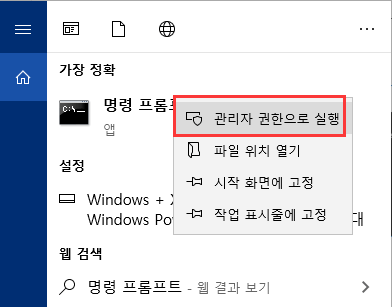
2단계. E : / f / r / x를 입력하고 Enter 키를 누릅니다. E를 드라이브 문자 (Excel 파일 저장 위치)로 바꿀 수 있습니다.
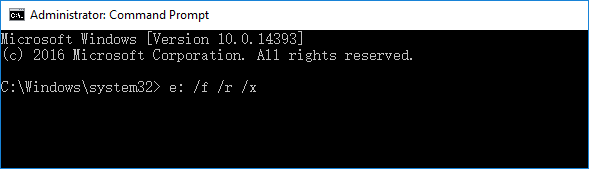
방법 3. CHKDSK 대안을 실행하여 손상된 파일 복구
EaseUS CleanGenius를 컴퓨터에 설치합니다. 이제 장치에서 파일 시스템 오류를 확인하고 수정해 보겠습니다.
1 단계. "파일 표시"를 클릭하여 다음 단계로 들어갑니다.
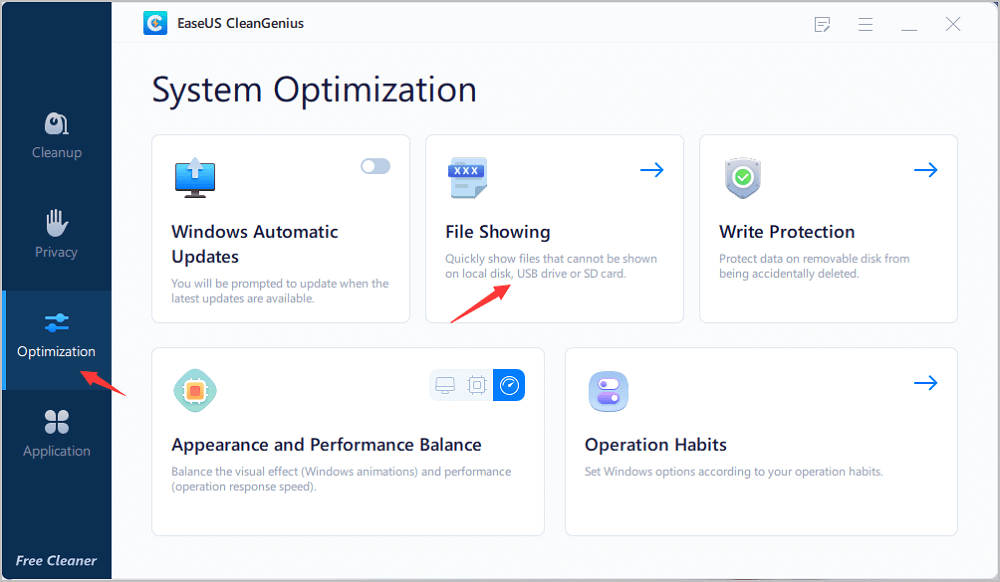
2 단계. 대상 장치를 선택하고 "파일 시스템 오류 확인 및 수정"상자를 선택합니다. 문제가있는 장치를 수정하려면 "실행"을 클릭하십시오.
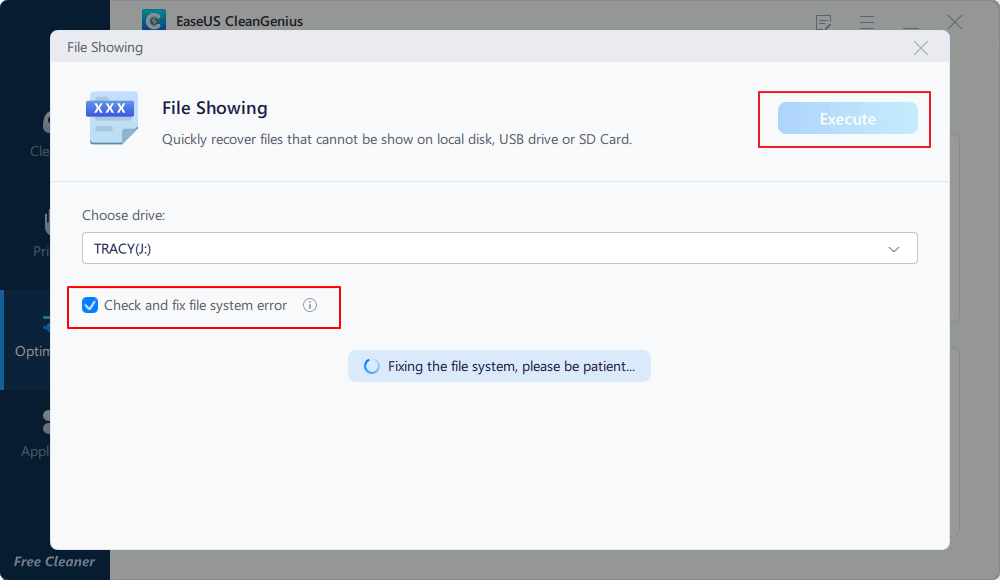
3 단계 . 수정 프로세스가 완료되면 "여기"를 클릭하여 장치를 열고 사용하십시오.
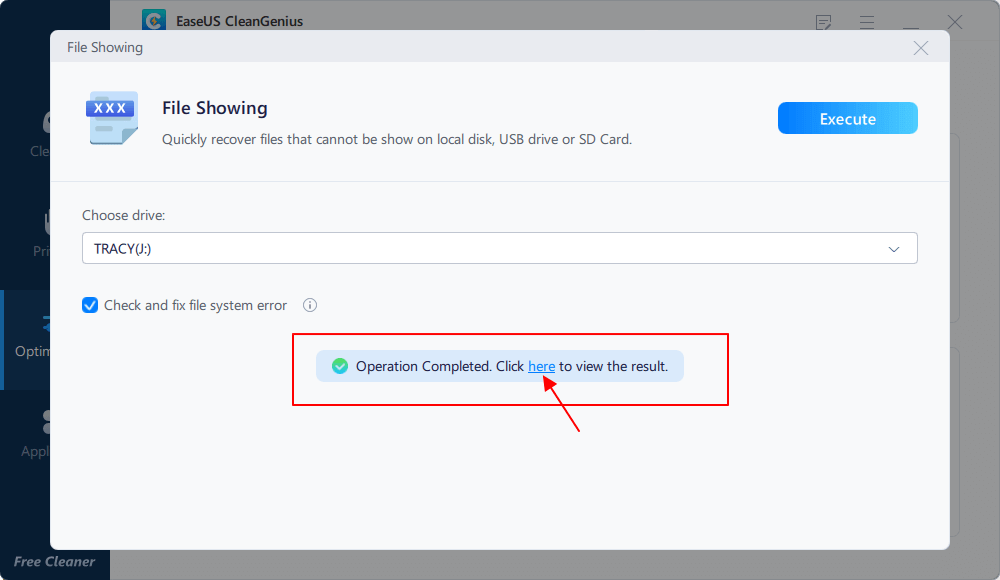
방법 4. 명령 프롬프트 (SFC)를 사용하여 손상된 파일 복구
많은 컴퓨터 문제는 손상된 시스템 파일로 인해 발생합니다. Windows 10 설치가 손상된 경우 불안정성 문제 및 기타 모든 종류의 문제가 발생합니다.
다행히 SFC 명령은 시스템에서 손상된 시스템 파일을 수정할 수 있습니다. Windows 10을 복구하는 단계는 다음과 같습니다.
- 1 단계. 검색 상자를 열고 CMD를 입력 합니다. 명령 프롬프트를 마우스 오른쪽 버튼으로 클릭하고 "관리자 권한으로 실행"을 선택하십시오.
- 2 단계. sfc / scannow를 입력하고 "Enter"를 누르십시오.
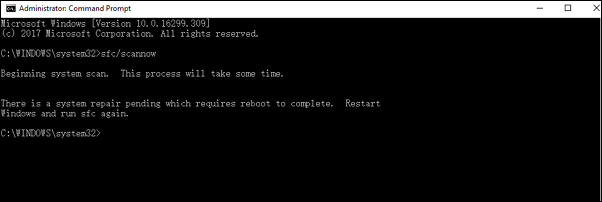
마무리
파일 손상은 다양한 이유로 갑자기 발생할 수 있습니다. 일반 파일이 손상되면 파일을 열 수 없습니다. 위의 방법은 필요에 따라 손상된 파일을 복구하는 데 도움이 될 수 있습니다. 명령 줄을 사용하여 파일을 복구하기 어려운 경우 EaseUS 데이터 복구 소프트웨어를 실행하십시오. 이것은 손상된 파일을 쉽게 복구할 수있는 소프트웨어입니다.
이 글이 도움이 되셨나요?
-
EaseUS Data Recovery Wizard는 강력한 시스템 복구 소프트웨어로, 실수로 삭제한 파일, 악성 소프트웨어로 인해 잃어버린 파일 또는 전체 하드 드라이브 파티션을 복구할 수 있도록 설계되었습니다.
더 보기 -
이전보다 데이터 복구가 어려워진 현재의 고급 디스크 기술 때문에 완벽하지는 않지만, 우리가 본 것 중에서 EaseUS Data Recovery Wizard는 최고입니다.
더 보기 -
EaseUS Data Recovery Wizard Pro는 시장에서 최고로 평가되는 데이터 복구 소프트웨어 프로그램 중 하나로 알려져 있습니다. 파티션 복구, 포맷된 드라이브 복원, 손상된 파일 수리 등과 같은 고급 기능을 제공하고 있습니다.
더 보기
관련 인기글
-
Windows 무한 시동 복구 루프 오류를 해결하는 방법
![author icon]() Yvette/Nov 21, 2025
Yvette/Nov 21, 2025 -
윈도우10에서 저장되지 않거나 삭제된 워드2016/2013/2010/2007 문서를 복구하는 방법
![author icon]() Min/Nov 21, 2025
Min/Nov 21, 2025 -
2025년 손실된 데이터를 복구하기 위한 간편한 복구 소프트웨어 무료 다운로드
![author icon]() Min/Nov 21, 2025
Min/Nov 21, 2025 -
[5 가지 방법] 구글 크롬 파일 다운로드 오류 해결방법
![author icon]() Yvette/Nov 21, 2025
Yvette/Nov 21, 2025